Сканери штрих-кодів - робота
Сканери штрих-кодів дозволяють значно збільшити продуктивність персоналу магазину в разі якщо в торговій точці велика кількість найменувань товарів і (або) великий потік покупців.
Занесення товарів з використанням сканера штрих-кодів дозволяє виключити дублювання однакових товарів (коли в програму занесено кілька однакових товарів різних парафій під різними кодами). У цьому випадку облік стає більш упорядкованим і простим. Також занесення товарів з використанням сканера штрих-кодів значно швидше (іноді до 2 разів).
Для продажу товару потрібно ввести товар і кількість товару, що продається. Стандартний спосіб - це введення коду товару.
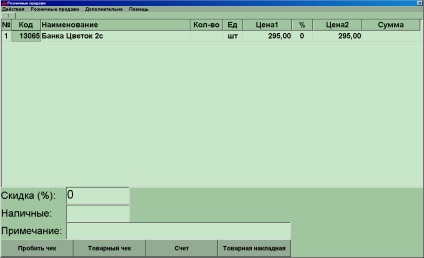
Щоб ввести код товару - потрібно знати цей код. Є безліч магазинів, які при занесенні парафій привласнюють товарам внутрішні (магазинні) коди - як правило 5-значні або іноді 6-значні (якщо кількість найменувань більш 90000 і 5-значні закінчилися). Цей код наклеюється на товар, що дозволяє потім швидко здійснювати продажу.
Подібний спосіб (наклеювання кодів товарів) - дозволяє досить добре упорядкувати облік (якщо на всіх товарах наклеєні коди, продажу товару здійснюються швидко).
Якщо ці коди не були наклеювати, при продажу товарів продавцю доведеться використовувати пошук за ціною / найменуванню / артикулу і т. Д. - що досить ефективно і в 99% випадків дозволяє знайти товар, але забирає дуже багато часу. Тому в магазинах з великою кількістю найменувань товарів без використання сканера штрих-кодів рекомендується привласнювати кожному товару внутрішній магазинний код (і наклеювати його на товар).
Досить часто на товарах вже наклеєні готові штрих-коди. При наявності сканера штрих-кодів в магазині можна опустити етап наклеювання на товари внутрішніх 5-значних кодів, що полегшує процес занесення товарів.
При занесенні штрих-кодів вручну замість сканера штрих-кодів можна використовувати клавішу F10.
Отже, як відбувається занесення товарів:
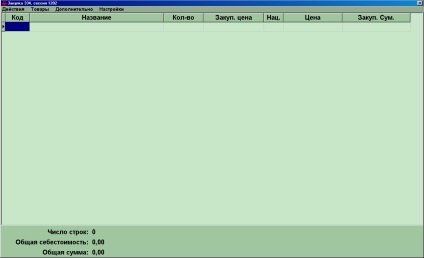
Скануємо товар. Якщо товару з таким штрих-кодом немає, поля (в перший раз) потрібно буде заповнити вручну. Якщо товар з даними штрих-кодом вже був занесений, програма автатіческі заповнить частину полів:
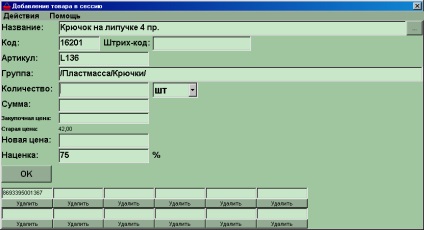
Залишається тільки ввести кількість, суму собівартості і програма сама розрахує собівартість і ціну (виходячи з стандартної націнки, встановленої в налаштуваннях програми). Ціну можна відредагувати вручну.
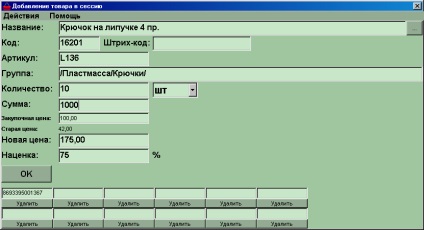
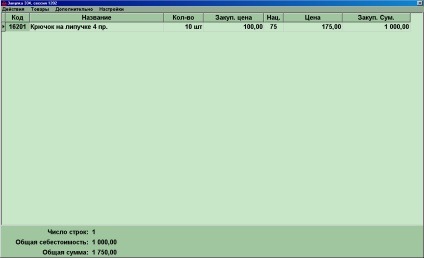
Отже, товари занесені разом зі штрих-кодами. Після проведення сесії, куди були занесені товари, товари будуть доступні для продажу, а штрих-коди будуть доступні для використання в роздрібних продажах. Подивитися, які штрих-коди занесені для конкретного товару, можна в картці товару (клавіша F1):
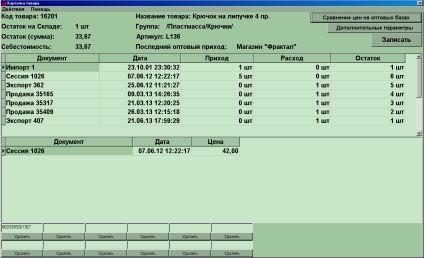
Також можна налаштувати відображення штрих-кодів прямо в списку, при занесенні товарів:
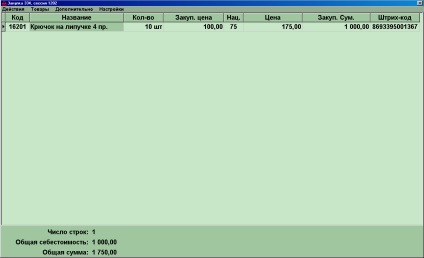
Якщо на товарах закупівлі немає готових штрих-кодів, є кілька варіантів:
1) Наклеювати на ці товари внутрішні, магазинні коди товарів (ті, які 5-значні або 6-значні), щоб при продажу продавці могли їх також ідентифікувати.
2) Після занесення для товарів сесії, не мають штрих-кодів, штрих-коди можуть бути автоматично згенеровані програмою (Додатково -> Згенерувати штрих-коди товарів сесії, не мають штрих-кодів "). Далі ці штрих-коди можуть бути роздруковані для наклеювання на товари як на звичайному принтері, так і на принтері етикеток. У цьому випадку набагато ефективніше буде замість друку штрих-кодів друкувати відразу готові цінники.
Якщо Ви хочете роздрукувати цінники тільки для тих товарів, на яких немає готових штрих-кодів (для інших товарів, наприклад, наклеїти цінники вручну), найкраще буде товари без штрих-кодів заносити в окрему сесію - оскільки після присвоювання штрих-кодів товарів сесії , які не мають штрих-кодів, їх складно буде відокремити від тих, на яких штрих-коди вже були (і друкувати цінники доведеться для всіх товарів сесії).
Просто скануємо потрібний товар сканером штрих-кодів - якщо товар занесений, все поля будуть заповнені автоматично!

Слід зауважити що замість використання сканера штрих-кодів в будь-якому місці програми можна використовувати клавішу F10 для введення штрих-коду вручну (що, звичайно, менш зручно, але тим не менше).
RS-232 сканери штрих-кодів і клавіатурні сканери штрих-кодів.
Крім стандартних бувають ще клавіатурні сканери штрих-кодів. Клавіатурний сканер штрих-кодів просто імітує введення звичайної послідовності символів на клавіатурі. Тобто для комп'ютера і для програми це те ж саме як якщо б користувач ввів штрих-код вручну.
Перевірити, клавіатурний сканер штрих-кодів чи ні, можна дуже легко. Відкрийте Блокнот, проскануйте який-небудь товар. Якщо в Блокноті з'явиться послідовність символів, що відповідає штрих-коду, значить, сканер клавіатурний.
У чому плюси і мінуси клавіатурного сканера:
- Мінус в тому що для комп'ютера і програми сканування еквівалентно введенню символів з клавіатури. Тому перед скануванням товару потрібно встати на певне поле. Інтерфейс програми (розділ "Роздрібні продажі") при використанні клавіатурного сканера штрих-коду буде виглядати так:

Від продавця практично не потрібно ніяких додаткових дій крім того, що перед скануванням товару потрібно встановити курсор на поле "Штрих-код". Якщо сканується кілька товарів, курсор перескакує автоматично:
Оскільки сканер клавіатурний, штрих-код також можна вводити в такий спосіб: натискаємо F10 і сканує товар. Штрих-код буде введений в поле як якби був введений вручну (оскільки для програми клавіатурний сканер - це просто імітація натискань клавіш на клавіатурі).